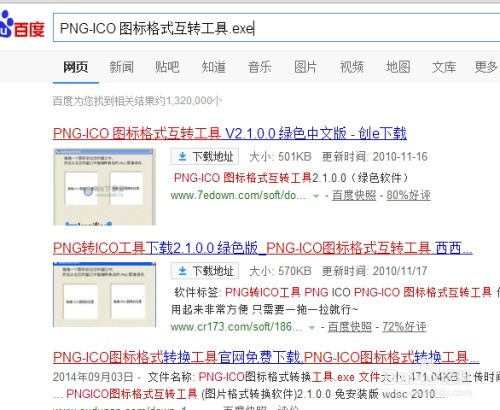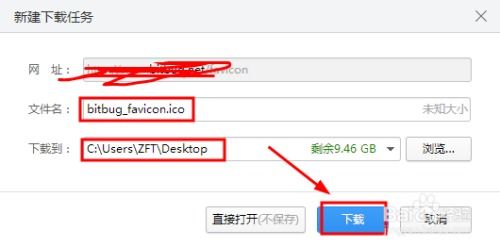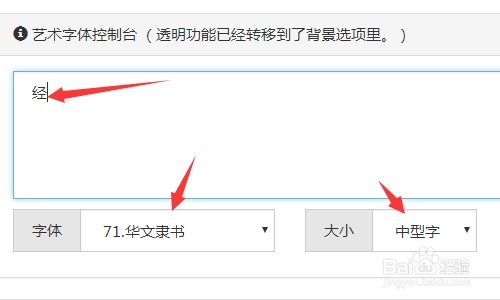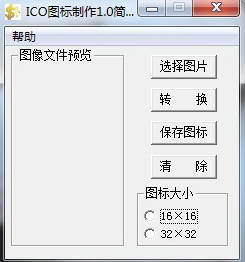轻松掌握:PNG图片秒变ICO图标技巧
在日常生活中,我们经常需要将PNG图片文件转换成ICO图标文件,尤其是在设计网站、应用程序图标或进行系统设置时。ICO图标文件因其特有的格式,能够更好地适应操作系统的图标显示需求。那么,如何高效地将PNG图片转换成ICO图标呢?以下将详细介绍几种常见的方法,包括在线转换工具、图形处理软件以及编程实现,帮助你轻松完成这一任务。
首先,我们来看看如何使用在线转换工具。这种方法最为便捷,无需安装任何软件,只需一台能联网的电脑即可。打开任意一款支持PNG转ICO的在线转换工具网站,如Convertio、Online-Convert等,这些网站通常提供免费和付费两种服务,基本功能在免费版中已足够使用。在网页上找到图片转换功能,选择PNG转ICO选项。随后,点击“选择文件”按钮,从你的电脑中选择需要转换的PNG图片。一旦文件上传完成,网站会自动开始转换过程。此时,你只需耐心等待片刻,通常转换速度非常快,几秒钟即可完成。转换完成后,点击“下载”按钮,将生成的ICO图标文件保存到你的电脑中。此外,一些在线工具还允许你调整输出图标的大小、颜色等参数,以满足特定的需求。
除了在线转换工具,图形处理软件也是将PNG转换成ICO的得力助手。Photoshop、GIMP等专业的图像处理软件都具备这一功能。以Photoshop为例,打开你需要转换的PNG图片文件。在菜单栏中,选择“文件”->“存储为Web和设备所用格式”(快捷键Alt+Shift+Ctrl+S)。在弹出的对话框中,选择ICO(*.ICO;Windows图标)作为文件格式。接下来,你可以设置图标的大小。由于ICO图标可以包含多个尺寸的图像,因此你可以点击“大小”旁边的“+”按钮,添加多个尺寸。通常,建议至少包含16x16、32x32、48x48、64x64、128x128等常见尺寸,以确保图标在不同分辨率的屏幕上都能良好显示。设置完成后,点击“存储”按钮,选择保存位置并命名文件,最后点击“保存”即可完成转换。GIMP作为开源免费的图像处理软件,其操作方法与Photoshop类似,同样支持将PNG图片转换成ICO图标。

对于喜欢编程的朋友来说,通过编程语言实现PNG到ICO的转换也是一个不错的选择。Python作为一种功能强大的编程语言,拥有丰富的第三方库可以处理图像文件。Pillow是Python Imaging Library(PIL)的一个分支,它提供了友好的API来创建、修改和保存多种格式的图像文件,包括ICO。首先,确保你的Python环境中安装了Pillow库。你可以通过pip命令来安装:`pip install Pillow`。接下来,编写一个简单的Python脚本来完成转换。导入Pillow库中的Image模块,使用`Image.open()`函数打开PNG图片文件。然后,使用`Image.save()`函数将图像保存为ICO格式。在保存时,可以通过`sizes`参数指定图标的大小。例如,`icon.save('output.ico', sizes=[(16, 16), (32, 32), (48, 48)])`。这样,你就可以通过运行这个脚本,将指定的PNG图片转换成包含多个尺寸的ICO图标文件。

此外,如果你正在使用Windows操作系统,还可以借助一些专门的软件工具来完成转换。这些软件通常提供了更丰富的功能,如批量转换、图标编辑等。例如,IconWorkshop是一款功能强大的图标编辑和转换工具,它支持多种图像格式的导入和导出,包括PNG和ICO。使用IconWorkshop,你可以轻松地将PNG图片转换成ICO图标,并对其进行编辑和优化。打开IconWorkshop,选择“文件”->“新建图标”,然后导入你需要转换的PNG图片。在图标编辑器中,你可以调整图标的大小、颜色深度等参数。完成编辑后,选择“文件”->“另存为”,将图标保存为ICO格式。
另外,还有一些免费且轻量级的软件工具,如IconConverter、AXIcon等,也能满足PNG转ICO的基本需求。这些软件通常界面简洁,操作简便,适合快速完成转换任务。以IconConverter为例,打开软件后,点击“添加文件”按钮,选择需要转换的PNG图片。在输出格式选项中,选择ICO。然后,你可以设置输出图标的大小和颜色深度。设置完成后,点击“开始转换”按钮,软件将自动完成转换并保存ICO图标文件。
综上所述,将PNG图片转换成ICO图标文件的方法多种多样,无论你是喜欢在线操作的便捷性,还是更倾向于使用专业的图形处理软件或编程语言,都能找到适合自己的方法。在选择具体方法时,可以根据自己的需求和实际情况进行权衡。如果你需要频繁地进行这种转换,建议学习使用图形处理软件或编程语言的方法,以提高效率。如果你只是偶尔需要转换一两个图标,那么在线转换工具或专门的软件工具将是更好的选择。总之,掌握这些方法后,你将能够轻松地将PNG图片转换成ICO图标文件,为你的网站、应用程序或系统设置个性化的图标
- 上一篇: 轻松搞定!12306账号注册全攻略
- 下一篇: 揭秘:莲花盛开的神秘季节
-
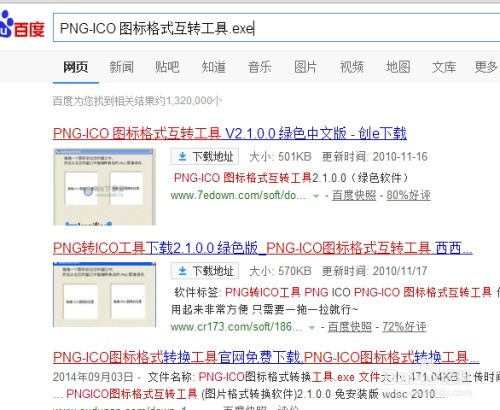 轻松掌握:将PNG图片转换为ICO图标的方法资讯攻略12-09
轻松掌握:将PNG图片转换为ICO图标的方法资讯攻略12-09 -
 轻松将PNG图片转换为ICO格式图标文件资讯攻略11-03
轻松将PNG图片转换为ICO格式图标文件资讯攻略11-03 -
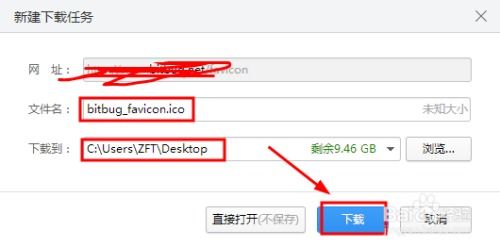 如何将PNG图片转换成ICO格式图标?资讯攻略11-02
如何将PNG图片转换成ICO格式图标?资讯攻略11-02 -
 PNG图片转换为ICO格式的方法资讯攻略11-10
PNG图片转换为ICO格式的方法资讯攻略11-10 -
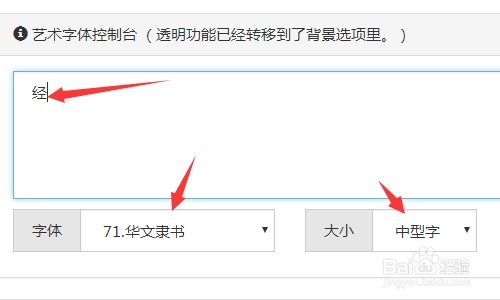 怎样简单快速地制作一个ico图标?资讯攻略11-19
怎样简单快速地制作一个ico图标?资讯攻略11-19 -
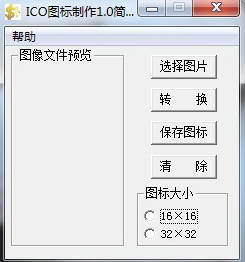 轻松掌握:打造个性化ICO图标秘籍资讯攻略11-20
轻松掌握:打造个性化ICO图标秘籍资讯攻略11-20